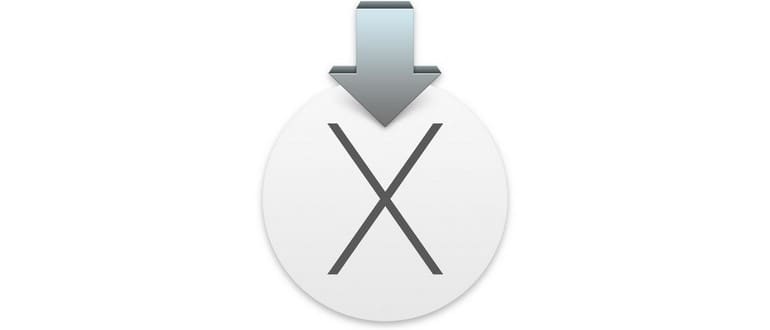OS X Yosemite è un aggiornamento straordinario del sistema operativo Mac, portando con sé miglioramenti significativi rispetto alle versioni precedenti. Tuttavia, poiché si trova ancora in fase beta, non è consigliabile aggiornare il tuo volume OS X principale alla versione 10.10 beta. La soluzione più sicura consiste nel installare OS X Yosemite su una partizione separata del disco rigido, mantenendo così l’esperienza stabile e produttiva del tuo sistema principale.
Questo approccio ti permette di testare OS X Yosemite e di avviare il dual boot tra OS X 10.10 beta e OS X 10.9 (o 10.8), senza che i due sistemi operativi si interferiscano a vicenda. Passare da uno all’altro è semplice e sicuro grazie a un veloce riavvio. Inoltre, puoi disinstallare Yosemite in qualsiasi momento, senza complicazioni.
Questa guida è rivolta a chi ha accesso alla beta di OS X Yosemite, di solito tramite un account sviluppatore.
Prerequisiti prima di iniziare
- Scarica OS X Yosemite – Al momento, è necessario un account sviluppatore Mac per farlo. Chiunque può richiedere un account dev e pagare la commissione se lo desidera; questo ti permetterà di scaricare il programma di installazione di OS X Yosemite Dev Preview tramite l’app Mac Store.
- Verifica i requisiti di sistema per assicurarti che il Mac possa eseguire OS X Yosemite; generalmente, se il tuo Mac esegue Mavericks, dovrebbe supportare Yosemite.
- Assicurati di avere almeno 25 GB di spazio su disco disponibile per creare una partizione separata e installare Yosemite.
- Fai un backup del tuo Mac: stai per modificare la tabella delle partizioni del disco rigido e installare software beta. È fondamentale effettuare un backup completo prima di procedere; il modo migliore per farlo per la maggior parte degli utenti Mac è utilizzare Time Machine e avviare manualmente un backup.
Dopo aver scaricato Yosemite e completato il backup del Mac, non avviarti ancora nell’installazione. È necessario prima creare la partizione per mantenere separati i due sistemi operativi e abilitare il dual boot.
Crea una partizione per OS X Yosemite
La prima operazione da compiere è partizionare il disco rigido del Mac per creare una nuova partizione destinata a OS X 10.10. Questo garantirà che l’installazione principale di Mac OS X rimanga intatta mentre testi Yosemite:
- Apri l’app Utility Disco, disponibile in / Applicazioni / Utility / e seleziona il tuo disco rigido dal menu a sinistra.
- Scegli la scheda «Partizione» e fai clic sul pulsante [+] per creare una nuova partizione.
- Dai un nome chiaro alla nuova partizione, come «OS X Yosemite», e assegna uno spazio adeguato; si consiglia di riservare almeno 15 GB, ma è meglio allocare più spazio, soprattutto se prevedi di utilizzare Yosemite frequentemente (25 GB o più).
- Clicca su «Applica» per modificare la tabella delle partizioni e creare la nuova partizione.
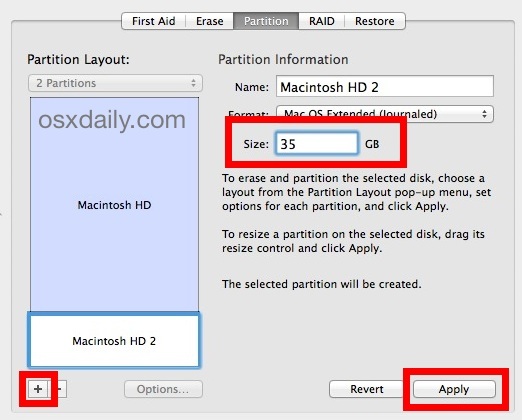
Esci da Utility Disco una volta completato, sei pronto per avviare l’installazione sulla nuova partizione.
Installa OS X Yosemite sulla nuova partizione
Con il backup completato, Yosemite scaricato e la partizione creata, è ora possibile installare OS X 10.10 in modo sicuro sulla partizione separata, preservando così l’installazione esistente di OS X.
- Torna al programma di installazione di Yosemite per OS X e avvialo (controlla nella cartella / Applicazioni / per «Installa OS X 10.10 Developer Preview»).
- Seleziona «OS X Yosemite» (o il nome che hai dato alla partizione) come destinazione dell’installazione.
- Una volta completata l’installazione, il Mac si avvierà automaticamente in OS X Yosemite.
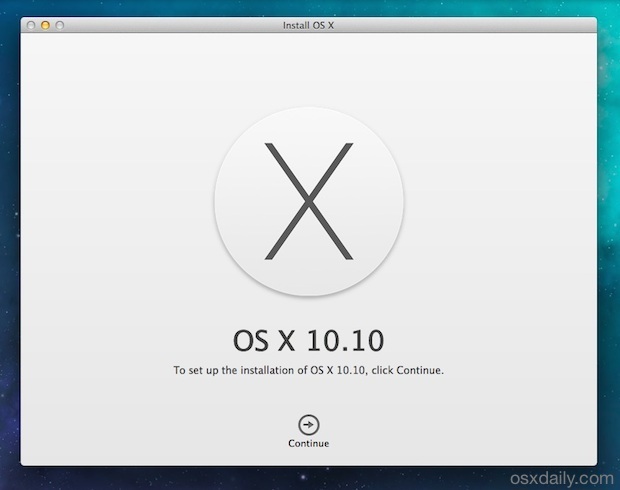
Goditi OS X Yosemite! Ricorda che si tratta di una versione beta, quindi ci potrebbero essere alcuni bug e non tutte le funzionalità potrebbero essere completamente implementate. Le cose continueranno a migliorare con ogni nuova versione e aggiornamento, e avrai la possibilità di installare tali aggiornamenti attraverso il Mac App Store quando saranno disponibili.
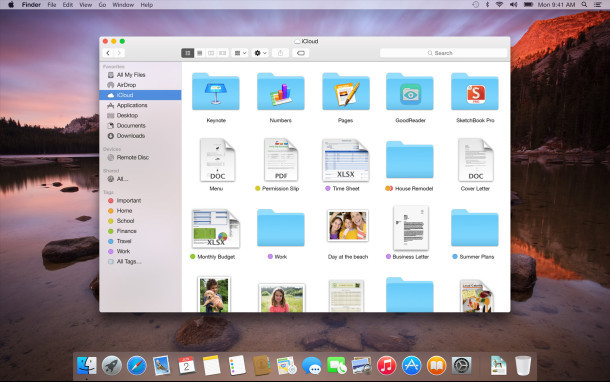
Avvio doppio: passaggio tra OS X 10.10 e OS X 10.9
Ora che l’installazione è completata, puoi effettuare il dual boot tra OS X Yosemite e OS X Mavericks (o qualsiasi altra versione di OS X in esecuzione). Il metodo più semplice è tenere premuto il tasto OPTION durante l’avvio e selezionare la partizione desiderata in base alla versione di OS X che vuoi avviare. Se hai etichettato la partizione di OS X Yosemite in modo chiaro, sarà facile individuarla.
Aggiornamento: se la tua partizione Mavericks è scomparsa ed è stata sostituita da un’unità di installazione di OS X, ecco come risolvere il problema!
Novità per il 2024 su OS X Yosemite
Con l’avanzare della tecnologia e il continuo sviluppo da parte di Apple, il 2024 porta interessanti novità per gli utenti di OS X Yosemite. Sono previsti aggiornamenti che miglioreranno le prestazioni complessive e la stabilità del sistema. Gli sviluppatori stanno lavorando su nuove funzionalità che potrebbero includere miglioramenti nell’integrazione con i dispositivi iOS e un’interfaccia utente ancora più intuitiva.
Inoltre, si prevede che Apple rilasci patch di sicurezza regolari per garantire che il tuo sistema rimanga protetto. È fondamentale controllare frequentemente il Mac App Store per questi aggiornamenti e installarli tempestivamente. Approfittane per esplorare le nuove applicazioni e funzionalità che potrebbero arricchire la tua esperienza con Yosemite.
Infine, non dimenticare di partecipare a forum e comunità online dove puoi condividere le tue esperienze con altri utenti di Yosemite. Questo è un ottimo modo per rimanere aggiornato e scoprire trucchi e suggerimenti che possono migliorare ulteriormente la tua esperienza con questo sistema operativo.